Po pripravi in posodabljanju iPad-a na iOS 9 boste hitro odkrili veliko novih funkcij. Nove funkcije za večopravilnost omogočajo nov način pomikanja, kjer lahko pokukate aplikacijo in jo uporabite na robu zaslona. Potem je prikazan razdeljen pogled, ki omogoča hkratno izvajanje dveh aplikacij. Videoposnetek lahko gledate, medtem ko uporabljate drugo aplikacijo z novo funkcijo slike v sliki.
Zadnja nova večopravilna funkcija je nova virtualna tipkovnica. Tipkovnica se lahko hitro spremeni v sledilno ploščico za hitro navigacijo in urejanje besedila ter nenehno ponuja bližnjice za orodja tik nad tipkami za preprosto urejanje.
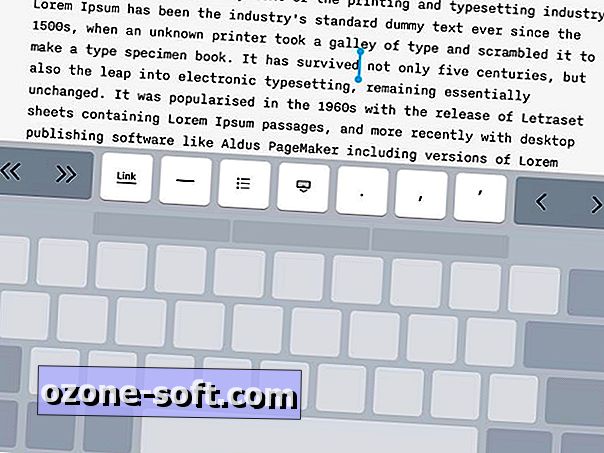
", " modalTemplate ":" {{content}} ", " setContentOnInit ": false} '>
Ko tipkate s tipkovnico, jo lahko pretvorite v sledilno ploščico tako, da na zaslon postavite dva prsta kjerkoli znotraj tipkovnice. Tipke se obarvajo temno sivo, izgubijo vse črke in številke. Kazalec lahko premikate tako, da povlečete oba prsta po zaslonu in dvignete prste, ko kazalec doseže svoj cilj.
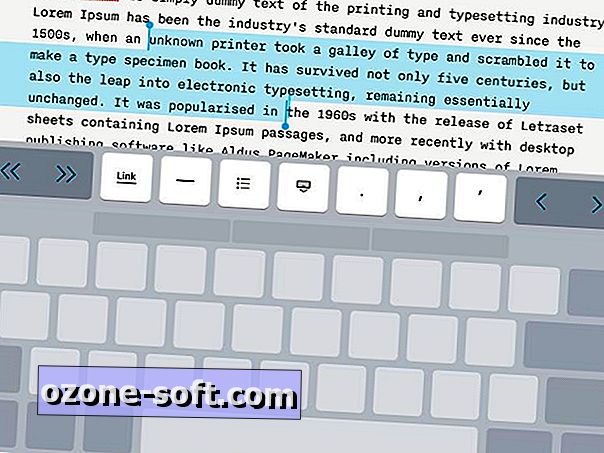
Z istimi nastavitvami lahko označite velike bloke besedila. Namesto, da na zaslon postavite dva prsta, se boste z dvema prstoma hitro dotaknili dvakrat (tako da na zaslonu pritisnete na drugo pipo). Najbližja besedilna beseda ali znak bo poudarjena, več besedila pa bo poudarjeno, ko povlečete prste čez.
Funkcija sledilne ploščice je enostavna za uporabo, dokler si zapomnite eno stvar: rahlo razširite prste. Za prvi mesec ali tako javno beta, sem še vedno dajanje moje prste tik ob drugem in so vprašanja. Ko sem ugotovil, da je ta mali trik, je življenje veliko lažje.
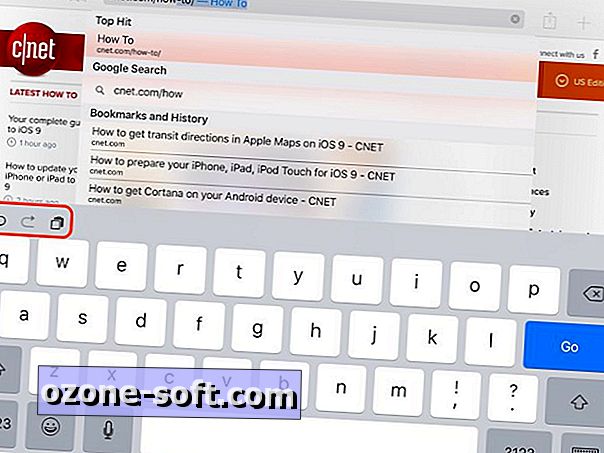
", " modalTemplate ":" {{content}} ", " setContentOnInit ": false} '>
Ko uporabljate novo tipkovnico med različnimi aplikacijami, boste na zgornji vrstici na obeh straneh predlogov QuickType opazili bližnjične tipke. Prisotni ključi se razlikujejo od aplikacije do aplikacije, vendar je bistvo enako: te tipke zagotavljajo dragocene bližnjice ukazom, kot so kopiranje, lepljenje, razveljavitev in oblikovanje besedila. Pojdite v navado, da uporabite potem namesto dolgega pritiska na zaslon, poudarite besedilo, nato pa se pomikate po pojavnem meniju.
Enaka funkcionalnost, podobna sledilni ploščici, bo napredovala do iPhone 6s in 6s Plus, vendar ne zaradi starejših modelov, ki zahtevajo 3D dotik za aktivacijo.
Za več nasvetov za iOS 9 se prepričajte, da ste prebrali celoten vodnik za iOS 9.













Pustite Komentar